Comment créer une story Facebook

Les stories Facebook peuvent être très amusantes à réaliser. Voici comment vous pouvez créer une story sur votre appareil Android et votre ordinateur.
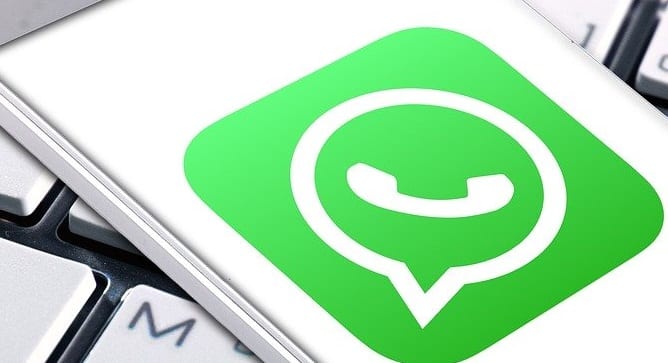
Il y a quelque temps, WhatsApp ne figurait pas sur la liste des priorités lorsqu'il s'agissait de passer des appels vidéo. Le nombre de participants autorisé était trop faible. Mais, maintenant, WhatsApp permet jusqu'à huit personnes sur un seul appel.
La bonne nouvelle est qu'il existe plusieurs façons de démarrer un appel vidéo de groupe sur WhatsApp. De cette façon, vous pouvez choisir la méthode qui vous convient le mieux. Vous pouvez commencer par appeler une personne et ajouter d'autres personnes. Ou, vous pouvez ajouter tous les participants à la fois.
Disons que vous êtes déjà en communication avec un ami et que vous souhaitez en appeler quelques autres. Pour ajouter plus de participants à un appel déjà existant, appuyez n'importe où sur votre écran jusqu'à ce que l'icône de personne avec un signe plus apparaisse et appuyez dessus. Vous devrez le faire rapidement car l'option se masquera à nouveau après quelques secondes.

L'inconvénient de cette option est que vous ne pouvez ajouter des personnes qu'une à la fois. Si vous n'avez pas envie d'en ajouter d'autres de cette façon, vous devez créer l'appel vidéo avec la méthode suivante.
Si l'appel doit avoir plusieurs utilisateurs au départ, c'est l'option à utiliser. Ouvrez WhatsApp et accédez à l'onglet Appel. Appuyez sur l'icône du téléphone en bas à droite, puis sur l'option Appel de groupe et choisissez jusqu'à sept autres utilisateurs. WhatsApp en autorise jusqu'à 8, vous compris.
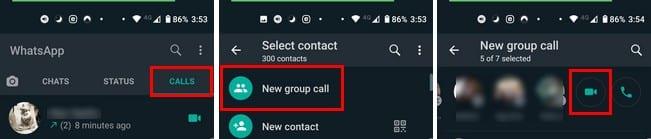
Une fois que vous avez choisi qui participera à l'appel, appuyez sur l'icône de l'appareil photo à droite des contacts.
Si le but de l'appel vidéo est d'être en contact avec des amis et de rattraper leur retard, WhatsApp est une bonne option pour les petits groupes. Mais, si vous devez faire des choses telles que partager votre écran ou d'autres tâches similaires, d'autres options plus professionnelles sont disponibles telles que Microsoft Teams ou Zoom.
Les stories Facebook peuvent être très amusantes à réaliser. Voici comment vous pouvez créer une story sur votre appareil Android et votre ordinateur.
Découvrez comment désactiver les vidéos en lecture automatique ennuyeuses dans Google Chrome et Mozilla Firefox grâce à ce tutoriel.
Résoudre un problème où la Samsung Galaxy Tab A est bloquée sur un écran noir et ne s
Un tutoriel montrant deux solutions pour empêcher définitivement les applications de démarrer au démarrage de votre appareil Android.
Ce tutoriel vous montre comment transférer un message texte depuis un appareil Android en utilisant l
Comment activer ou désactiver les fonctionnalités de vérification orthographique dans le système d
Vous vous demandez si vous pouvez utiliser ce chargeur provenant d’un autre appareil avec votre téléphone ou votre tablette ? Cet article informatif a quelques réponses pour vous.
Lorsque Samsung a dévoilé sa nouvelle gamme de tablettes phares, il y avait beaucoup à attendre. Non seulement les Galaxy Tab S9 et S9+ apportent des améliorations attendues par rapport à la série Tab S8, mais Samsung a également introduit la Galaxy Tab S9 Ultra.
Aimez-vous lire des eBooks sur les tablettes Amazon Kindle Fire ? Découvrez comment ajouter des notes et surligner du texte dans un livre sur Kindle Fire.
Vous souhaitez organiser le système de signets de votre tablette Amazon Fire ? Lisez cet article pour apprendre à ajouter, supprimer et éditer des signets dès maintenant !






